Forse non c'è tale utente conosciuto browser di Google, che sarebbe completamente soddisfatti con il pannello espresso per Google Chrome. Anche se gli sviluppatori hanno preso in considerazione i desideri del popolo e ha sviluppato una funzione per creare automaticamente lo schermo principale per i collegamenti Internet più visitati per la flessibilità e la convenienza che sono stati, ad esempio, nelle versioni precedenti di Opera, è ancora molto lontano. 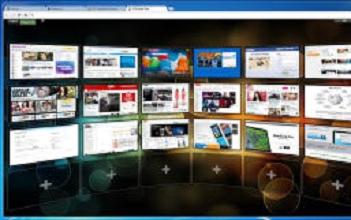 Tuttavia, i segnalibri Chrome visivi standard possono essere rapidamente sostituiti con una soluzione più ottimale – veloce dial-up, o Speed Dial. Si noti che molti browser effettuate sul motore, cromo, sono ora attivamente pubblicizzati (la stessa Yandex Browser) viene inizialmente fornito con built-in rapido accesso alle risorse, che non può che gioire. Parleremo di come scegliere ed installare i segnalibri visiva Chrome.
Tuttavia, i segnalibri Chrome visivi standard possono essere rapidamente sostituiti con una soluzione più ottimale – veloce dial-up, o Speed Dial. Si noti che molti browser effettuate sul motore, cromo, sono ora attivamente pubblicizzati (la stessa Yandex Browser) viene inizialmente fornito con built-in rapido accesso alle risorse, che non può che gioire. Parleremo di come scegliere ed installare i segnalibri visiva Chrome.
Il compito di ogni membro – per trovare la "loro" decisione
Sul supporto di risorse utenti del browser Chrome, chiamati "Shop Online", è possibile trovare tutti i moduli collegamenti disponibili. Senza di loro, il lavoro è molto più complicato, come gli sviluppatori del browser hanno abbandonato la barra degli indirizzi di consueto, dove si possono vedere tutte le risorse precedentemente visitati. Così, ora gli utenti devono o mantenere tutti gli indirizzi in memoria, o impostare il pannello del flash per Google Chrome.  Così inizia la ricerca e la selezione. Ciò richiederà, infatti, il browser stesso e una connessione Internet attiva. Dopo il lancio di Google Chrome deve essere nella lista del menu in alto, clicca sull'immagine strisce parallele, che aprirà una finestra per configurare e gestire. Qui è necessario seguire "Strumenti – Estensioni" catena. Se c'è già qualcosa nel browser installato, verrà visualizzato un elenco di componenti aggiuntivi. In ogni caso, c'è un link "Ulteriori estensioni", che deve essere premuto sulla parte inferiore dello schermo. Questa semplice azione porterà l'utente al negozio online, dove giusto per perdersi. Per una lista enorme di guardare non esprimere pannello per Google Chrome, è necessario nella barra di ricerca in alto a sinistra della «composizione rapida» quadrante e premere Invio. Ora è necessario scegliere un pulsante sui risultati del "Avanzate", cliccare sul come e leggere la descrizione e le immagini.
Così inizia la ricerca e la selezione. Ciò richiederà, infatti, il browser stesso e una connessione Internet attiva. Dopo il lancio di Google Chrome deve essere nella lista del menu in alto, clicca sull'immagine strisce parallele, che aprirà una finestra per configurare e gestire. Qui è necessario seguire "Strumenti – Estensioni" catena. Se c'è già qualcosa nel browser installato, verrà visualizzato un elenco di componenti aggiuntivi. In ogni caso, c'è un link "Ulteriori estensioni", che deve essere premuto sulla parte inferiore dello schermo. Questa semplice azione porterà l'utente al negozio online, dove giusto per perdersi. Per una lista enorme di guardare non esprimere pannello per Google Chrome, è necessario nella barra di ricerca in alto a sinistra della «composizione rapida» quadrante e premere Invio. Ora è necessario scegliere un pulsante sui risultati del "Avanzate", cliccare sul come e leggere la descrizione e le immagini.
Preparazione per l'installazione
Per aggiungere un'estensione, è necessario ricordare il nome della cassetta postale e la password per esso in Gmail. In caso contrario, è necessario creare. Ahimè, senza l'installazione del normale negozio online significa impossibile.
 Impostare Panel Express per Google Chrome
Impostare Panel Express per Google Chrome
Supponiamo che si crea la posta, e viene selezionato il collegamento di shell. Per esempio, lascia che sia un FVD Speed Dial (la maggior parte dei download). È necessario fare clic una volta sul tasto sinistro del mouse sulla "FREE" (in alto a destra). Iniziare il processo di installazione di espansione. Se, dopo aver richiesto il completamento del riavvio, allora questo sarà rilasciato un messaggio appropriato. Nel browser accanto alla barra degli indirizzi espandere icona appare, cliccando sulla quale è possibile accedere alle impostazioni. In genere, per la funzione di selezione rapida uso su qualsiasi pagina aperta, premere il tasto destro del mouse e dal menu selezionare il collegamento Crea. Se per qualsiasi motivo l'aggiunta utente non è soddisfatto, allora le "Impostazioni – Strumenti – Estensioni" è possibile rimuovere il segno di spunta appropriata, spegnerlo, o rimuovere completamente, indicando la pattumiera immagine.













